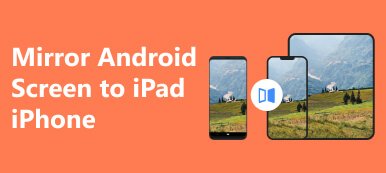Essendo il miglior computer all-in-one al mondo, iMac è una scelta solida per la maggior parte delle persone. A differenza dei computer standard, iMac ha tutte le funzionalità racchiuse in un unico case, incluso il monitor. Ciò fa sembrare il dispositivo compatto. Il display integrato è meraviglioso. L'edizione 2023, ad esempio, equipaggia un display da 24 pollici con potenza M3. Ecco perché qualcuno lo spera utilizzare iMac come monitor. Questa guida spiegherà il flusso di lavoro in dettaglio.

- Parte 1: cosa ti serve per utilizzare iMac come monitor
- Parte 2: Come utilizzare iMac come monitor
- Parte 3: domande frequenti sull'utilizzo di iMac come monitor
Parte 1: cosa ti serve per utilizzare iMac come monitor
Puoi usare un Mac come monitor? La risposta è sì, ma devi seguire i requisiti di sistema e hardware per creare la connessione tra il tuo iMac e l'altro dispositivo, come un altro Mac, un computer Windows o un iPad.
1. Un Mac o Windows principale per collegare l'iMac.
2. L'iMac che intendi utilizzare come monitor deve eseguire macOS 10.15 o versione successiva.
3. Un cavo da USB-C a USB-A per Mac o un cavo Ethernet per Windows.
4. Luna Display USB-C o Apple AirPlay 2.
Parte 2: Come utilizzare iMac come monitor
A seconda del computer principale, hai diversi modi per utilizzare iMac come monitor, tra cui la modalità di visualizzazione Target, Luna Display, Duet Display, AirPlay e Open Core Legacy Patcher. Dimostriamo le procedure rispettivamente di seguito.
Modo 1: come utilizzare il Mac come monitor con la modalità di visualizzazione target
In questo modo è possibile utilizzare l'iMac come monitor per Intel Mac Mini e MacBook Air/Pro. Il tuo iMac deve essere acquistato tra il 2009 e il 2014 con la modalità di visualizzazione Target. Il Mac principale dovrebbe avere una porta Mini DisplayPort, Thunderbolt 1 o Thunderbolt 2.
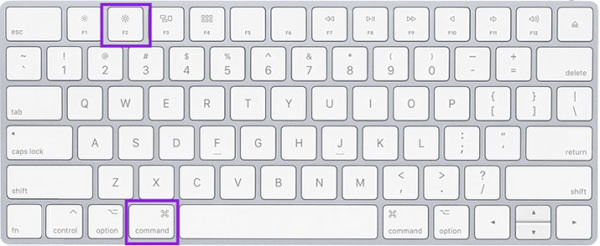
Passo 1 Accendi l'iMac.
Passo 2 Collegalo al computer principale con un cavo Mini DisplayPort o un cavo Thunderbolt.
Consiglio: se utilizzi Windows come computer principale, utilizza invece un cavo HDMI o DisplayPort.
Passo 3 Il tuo iMac dovrebbe entrare automaticamente nella modalità di visualizzazione di destinazione. In caso contrario, premere il CMD + F2 tasti sulla tastiera per attivarlo. Quindi vedrai lo schermo del tuo Mac principale sull'iMac.
Modo 2: come utilizzare iMac come display tramite AirPlay
Poiché la modalità di visualizzazione target non è disponibile sui Mac Apple Silicon, puoi utilizzare iMac come monitor con AirPlay. Tutti i MacBook dal 2018 in poi e gli iMac dal 2019 in poi supportano AirPlay.
Passo 1 Assicurati che il tuo iMac esegua macOS Monterey o versione successiva e che il Mac principale esegua macOS 10.8 Mountain Lion o versione successiva. Collega le due macchine alla stessa rete Wi-Fi e attiva il Bluetooth su entrambi i computer.
Passo 2 Clicca su Apple menu sul tuo iMac, vai a Preferenze di sistemae scegli Sharing. Seleziona la casella di Ricevitore AirPlaye selezionare Utente attuale dal Consenti AirPlay per opzione.
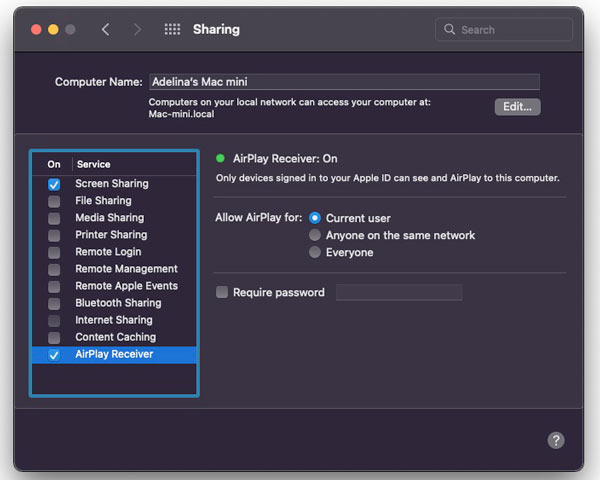
Passo 3 Aprire il Preferenze di sistema finestra di dialogo sul Mac principale. Scegliere Dock e barra dei menu, selezionare schermo Mirroringe selezionare la casella di Mostra nella barra dei menu. Selezionare Sempre dall'opzione a discesa.
Passo 4 Collega le due macchine con Wi-Fi e inserisci il file barra dei menu sul dispositivo principale. Clicca il schermo Mirroring e duplica il display oppure utilizza iMac come display separato.
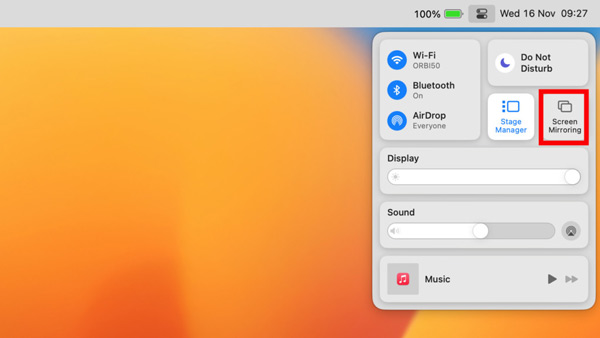
Passo 5 Infine, fai clic sul schermo Mirroring nel pulsante barra dei menu di nuovo, seleziona Preferenze di visualizzazionee vai al Disposizione scheda. Quindi organizzare i display con il mouse.
Modo 3: come utilizzare iMac come monitor utilizzando Luna Display
Luna Display è un dispositivo per utilizzare un iMac come display esterno per il tuo computer principale. Ti consente di goderti la piena risoluzione 5K del tuo iMac. Il dispositivo deve essere collegato a una porta USB-C che supporti Thunderbolt o DisplayPort.
Passo 1 Inserisci Luna Display nel tuo Mac o PC principale. Successivamente, utilizza un cavo appropriato per collegare l'iMac e la macchina principale.
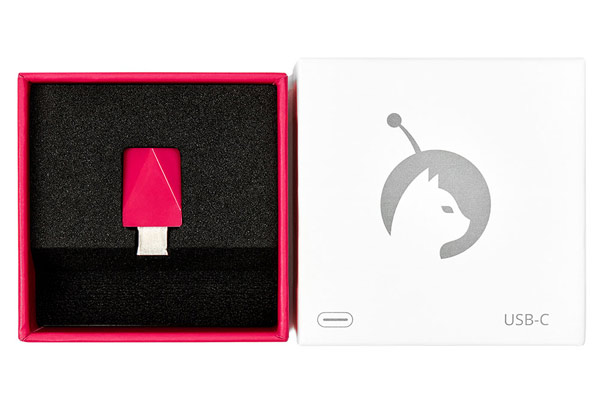
Passo 2 Scarica l'app Luna Display principale sul computer principale e aprila.
Passo 3 Successivamente, scarica e apri l'app Luna Secondary sul tuo iMac. Quindi le due macchine si riconosceranno automaticamente. Configura il tuo iMac come monitor.
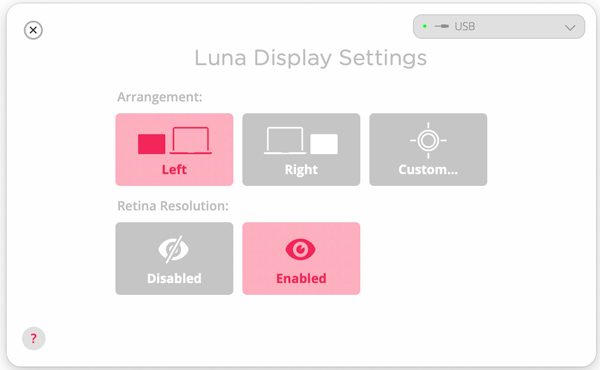
Consiglia: il modo migliore per utilizzare il PC come monitor

Se intendi utilizzare un PC come monitor per un iPad/iPhone o un telefono Android, Specchio del telefono Apeaksoft è l'opzione migliore. Ti consente di eseguire il mirroring dello schermo del telefono su un computer Windows in modalità wireless o con un cavo USB. Il design conciso lo rende un'ottima scelta per i principianti.

4,000,000+ Download
Specchia il tuo schermo iOS o Android su un PC con un clic.
Offrire una varietà di metodi per stabilire la connessione.
Controlla il tuo telefono dal PC in tempo reale.
Fornisci funzionalità bonus, come la registrazione dello schermo e dell'audio.
Supporta un'ampia gamma di iPhone, iPad e telefoni Android.
Parte 3: domande frequenti sull'utilizzo di iMac come monitor
Posso utilizzare il mio iMac 2017 come monitor?
Sì, puoi utilizzare l'iMac 2017 come monitor per un MacBook o PC principale. Tieni presente che Apple ha interrotto il supporto per la modalità di visualizzazione target per iMac 5K, quindi devi completare il lavoro con AirPlay o uno strumento di terze parti.
Posso collegare la mia PS4 al mio iMac?
Sì, puoi connettere una PS4 a un iMac con l'aiuto dell'applicazione di riproduzione remota fornita da PlayStation. Inoltre, puoi controllare la PS4 dal tuo iMac.
Cosa fare se la modalità di visualizzazione target non funziona?
Premere il tasto Comando + Fn + F2 tasti per attivare la modalità di visualizzazione target. Controllare il cavo e assicurarsi che sia collegato correttamente. Se utilizzi una tastiera di terze parti, passa a quella originale.
Conclusione
Questa guida ha dimostrato tre modi per usa il Mac come monitor per Mac e Windows. La modalità di visualizzazione target e AirPlay sono le funzionalità integrate per portare a termine il lavoro. Se non funzionano per te, prova uno strumento di terze parti, come Luna Display. Abbiamo anche consigliato un modo per utilizzare un PC come monitor, Apeaksoft Phone Mirror. Altre domande? Per favore, scriveteli sotto questo post.